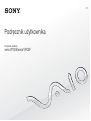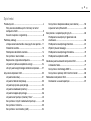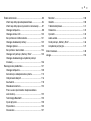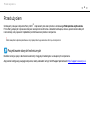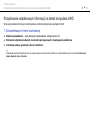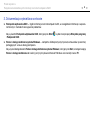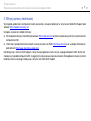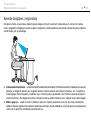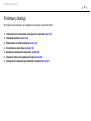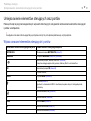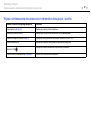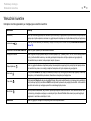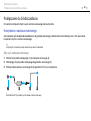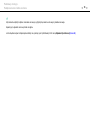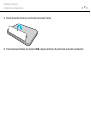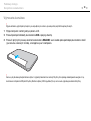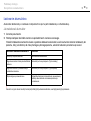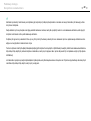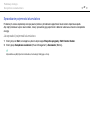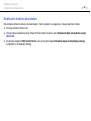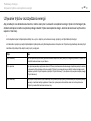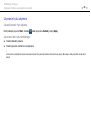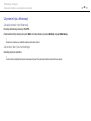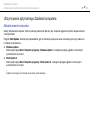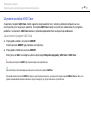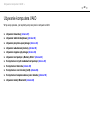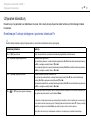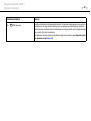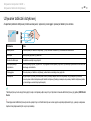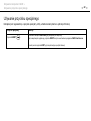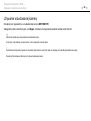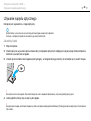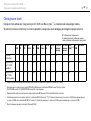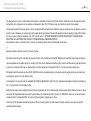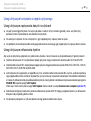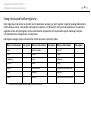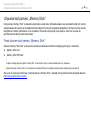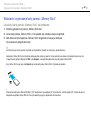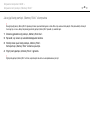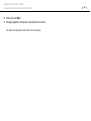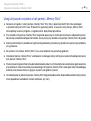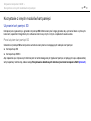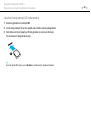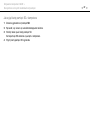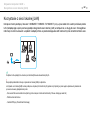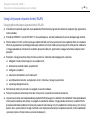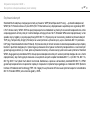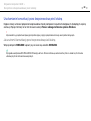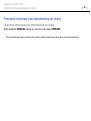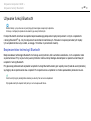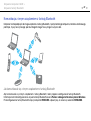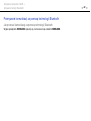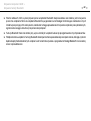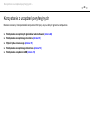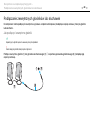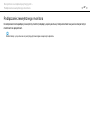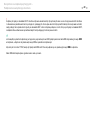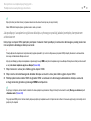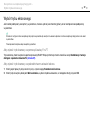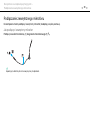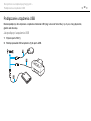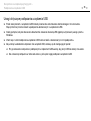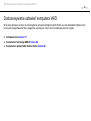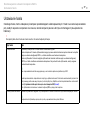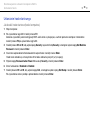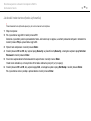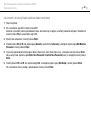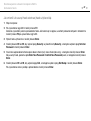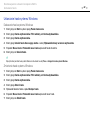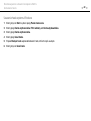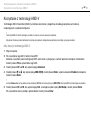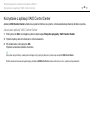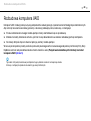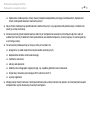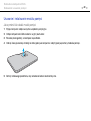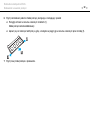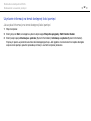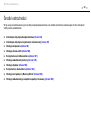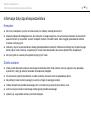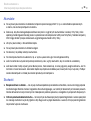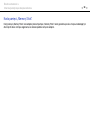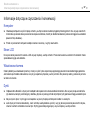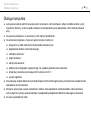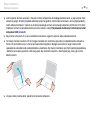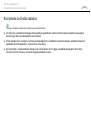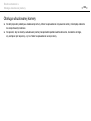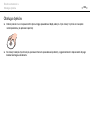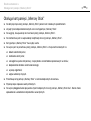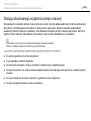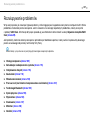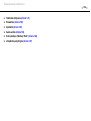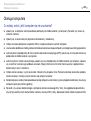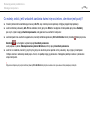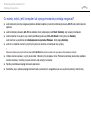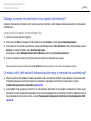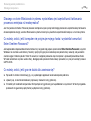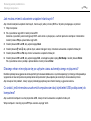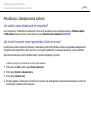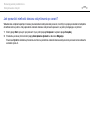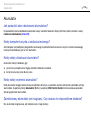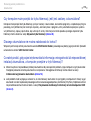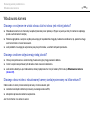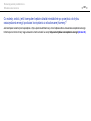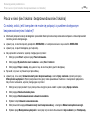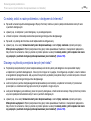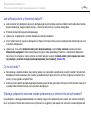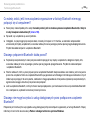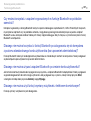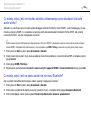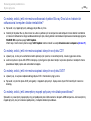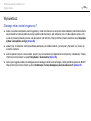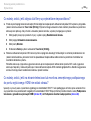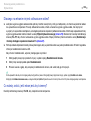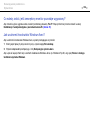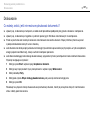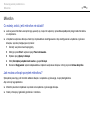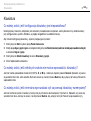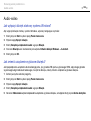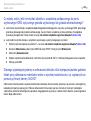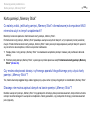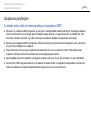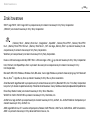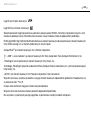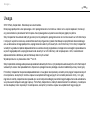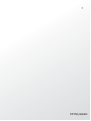2
nN
Spis treści
Przed użyciem .................................................................... 4
Pozyskiwanie dodatkowych informacji na temat
komputera VAIO............................................................ 5
Kwestie związane z ergonomią..................................... 8
Podstawy obsługi ............................................................. 10
Umiejscowienie elementów sterujących oraz portów...11
Wskaźniki świetlne...................................................... 13
Podłączanie do źródła zasilania.................................. 14
Korzystanie z akumulatora.......................................... 16
Bezpieczne wyłączanie komputera............................. 23
Używanie trybów oszczędzania energii ...................... 24
Utrzymywanie optymalnego działania komputera ...... 27
Używanie komputera VAIO............................................... 30
Używanie klawiatury.................................................... 31
Używanie tabliczki dotykowej ..................................... 33
Używanie przycisku specjalnego ................................ 34
Używanie wbudowanej kamery .................................. 35
Używanie napędu optycznego.................................... 36
Używanie kart pamięci „Memory Stick”...................... 43
Korzystanie z innych modułów/kart pamięci .............. 49
Korzystanie z Internetu ............................................... 53
Korzystanie z sieci lokalnej (LAN) ............................... 54
Korzystanie z bezprzewodowej sieci lokalnej .............55
Używanie funkcji Bluetooth .........................................60
Korzystanie z urządzeń peryferyjnych...............................65
Podłączanie zewnętrznych głośników lub
słuchawek....................................................................66
Podłączanie zewnętrznego monitora ..........................67
Wybór trybu ekranowego ............................................72
Podłączanie zewnętrznego mikrofonu.........................73
Podłączanie urządzenia USB ......................................74
Dostosowywanie ustawień komputera VAIO ....................76
Ustawianie hasła..........................................................77
Korzystanie z technologii AMD-V ................................84
Korzystanie z aplikacji VAIO Control Center ...............85
Rozbudowa komputera VAIO............................................86
Dodawanie i usuwanie pamięci ...................................87

3
nN
Środki ostrożności............................................................ 93
Informacje dotyczące bezpieczeństwa....................... 94
Informacje dotyczące czyszczenia i konserwacji........ 97
Obsługa komputera .................................................... 98
Obsługa ekranu LCD................................................. 100
Korzystanie ze źródła zasilania ................................. 101
Obsługa wbudowanej kamery .................................. 102
Obsługa dysków ....................................................... 103
Korzystanie z akumulatora........................................ 104
Obsługa kart pamięci „Memory Stick”...................... 105
Obsługa wbudowanego urządzenia pamięci
masowej.................................................................... 106
Rozwiązywanie problemów ............................................ 107
Obsługa komputera .................................................. 109
Aktualizacja i zabezpieczenia systemu ..................... 115
Odzyskiwanie danych ............................................... 116
Akumulator................................................................ 118
Wbudowana kamera ................................................. 120
Praca w sieci (sieć lokalna i bezprzewodowa
sieć lokalna) .............................................................. 122
Technologia Bluetooth .............................................. 125
Dyski optyczne.......................................................... 129
Wyświetlacz .............................................................. 133
Drukowanie ............................................................... 137
Mikrofon ....................................................................138
Głośniki......................................................................139
Tabliczka dotykowa...................................................141
Klawiatura..................................................................142
Dyskietki ....................................................................143
Audio-wideo ..............................................................144
Karta pamięci „Memory Stick” ..................................146
Urządzenia peryferyjne..............................................147
Znaki towarowe...............................................................148
Uwaga .............................................................................150

4
nN
Przed użyciem >
Przed użyciem
Gratulujemy zakupu komputera Sony VAIO
®
i zapraszamy do skorzystania z ekranowego Podręcznika użytkownika.
Firma Sony połączyła najnowocześniejsze rozwiązania techniczne w dziedzinie dźwięku, obrazu, przetwarzania danych
i komunikacji, aby zapewnić najbardziej komfortowe korzystanie z komputera.
!
Widoki zewnętrzne komputera przedstawione w tym podręczniku mogą nieznacznie różnić się od rzeczywistości.
Pozyskiwanie danych technicznych
Niektóre funkcje, opcje i dostarczane elementy mogą być niedostępne w zakupionym komputerze.
Aby poznać konfigurację swojego komputera, należy odwiedzić witrynę VAIO Support pod adresem http://support.vaio.sony.eu/
.

5
nN
Przed użyciem >
Pozyskiwanie dodatkowych informacji na temat komputera VAIO
Pozyskiwanie dodatkowych informacji na temat komputera VAIO
W tej sekcji podano informacje na temat pomocy technicznej dotyczącej komputera VAIO.
1. Dokumentacja w formie drukowanej
❑ Szybkie wprowadzenie — opis podłączania podzespołów, konfigurowania itd.
❑ Podręcznik odzyskiwania danych, tworzenia kopii zapasowych i rozwiązywania problemów
❑ Informacje prawne, gwarancja i pomoc techniczna
Przed uaktywnieniem funkcji bezprzewodowych, np. bezprzewodowej sieci lokalnej i technologii Bluetooth, należy dokładnie zapoznać się z dokumentem
Informacje
prawne, gwarancja i pomoc techniczna
.

6
nN
Przed użyciem >
Pozyskiwanie dodatkowych informacji na temat komputera VAIO
2. Dokumentacja wyświetlana na ekranie
❑ Podręcznik użytkownika VAIO — Ogólne informacje na temat komputera VAIO, w szczególności informacje o wsparciu
technicznym i metodach rozwiązywania problemów.
Aby wyświetlić Podręcznik użytkownika VAIO, kliknij przycisk Start i wybierz kolejno opcje Wszystkie programy
i Podręcznik VAIO.
❑ Pomoc i obsługa techniczna systemu Windows — kompletne źródło praktycznych porad, samouczków i prezentacji
pomagających w nauce obsługi komputera.
Aby uzyskać dostęp do okna Pomoc i obsługa techniczna systemu Windows, kliknij przycisk Start, a następnie opcję
Pomoc i obsługa techniczna lub naciśnij i przytrzymaj klawisz Microsoft Windows oraz naciśnij klawisz F1.

7
nN
Przed użyciem >
Pozyskiwanie dodatkowych informacji na temat komputera VAIO
3. Witryny pomocy technicznej
W przypadku problemów z komputerem należy skorzystać z rozwiązań podanych w witrynie sieci Web VAIO Support pod
adresem http://support.vaio.sony.eu/
.
Dostępne są także inne źródła informacji:
❑ Portal społecznościowy Club VAIO pod adresem http://club-vaio.com
umożliwia zadawanie pytań innym użytkownikom
komputerów VAIO.
❑ Informacje o produktach można znaleźć w naszej witrynie sieci Web http://www.vaio.eu/
oraz w sklepie internetowym
pod adresem http://www.sonystyle-europe.com
.
Kontaktując się z centrum VAIO Support, należy mieć przygotowany numer seryjny swojego komputera VAIO. Numer ten
znajduje się na spodzie komputera VAIO, na jego tylnym panelu lub we wnęce akumulatora. Szczegółowe instrukcje na temat
lokalizacji numeru seryjnego znajdują się w witrynie sieci Web VAIO Support.

8
nN
Przed użyciem >
Kwestie związane z ergonomią
Kwestie związane z ergonomią
Komputera można używać jako urządzenia przenośnego w różnych warunkach środowiskowych. Jeśli jest to możliwe,
należy uwzględnić następujące kwestie związane z ergonomią, zarówno podczas korzystania z komputera jako urządzenia
stacjonarnego, jak i przenośnego:
❑ Umiejscowienie komputera — umieść komputer bezpośrednio przed sobą. Przedramiona powinny znajdować się w pozycji
poziomej, a nadgarstki powinny być wygodnie ułożone zarówno podczas korzystania z klawiatury, jak i z urządzenia
wskazującego. Ramiona powinny znajdować się w naturalnej pozycji po bokach ciała. Podczas używania komputera
często rób przerwy. Zbyt długie korzystanie z komputera może wywołać zmęczenie oczu, napięcie mięśni i bóle ścięgien.
❑ Meble i pozycja — usiądź na krześle z solidnym oparciem. Dopasuj wysokość krzesła tak, aby stopy całe dotykały
podłoża. Większą wygodę może zapewnić podstawka pod stopy. Siedź swobodnie, przyjmując pozycję wyprostowaną
i staraj się nie pochylać zanadto do przodu lub do tyłu.

9
nN
Przed użyciem >
Kwestie związane z ergonomią
❑ Kąt patrzenia na wyświetlacz komputera — użyj funkcji zmiany nachylenia wyświetlacza, aby wybrać najwygodniejszą
pozycję. Dostosowując nachylenie wyświetlacza, można zmniejszyć zmęczenie oczu i mięśni. Skoryguj też jasność
wyświetlacza.
❑ Oświetlenie — wybierz takie miejsce korzystania z komputera, aby światło słoneczne i sztuczne nie powodowało
odblasków na ekranie. Staraj się unikać bezpośredniego naświetlenia, aby na ekranie nie pojawiały się jasne plamy.
Odpowiednie oświetlenie zwiększa wygodę i wydajność pracy.
❑ Umieszczenie monitora zewnętrznego — jeśli korzystasz z zewnętrznego monitora, ustaw go w wygodnej odległości.
Upewnij się, że kiedy siedzisz przed monitorem, znajduje się on na wysokości oczu lub nieco poniżej.

10
nN
Podstawy obsługi >
Podstawy obsługi
W niniejszej sekcji opisano, jak rozpocząć korzystanie z komputera VAIO.
❑ Umiejscowienie elementów sterujących oraz portów (strona 11)
❑ Wskaźniki świetlne (strona 13)
❑ Podłączanie do źródła zasilania (strona 14)
❑ Korzystanie z akumulatora (strona 16)
❑ Bezpieczne wyłączanie komputera (strona 23)
❑ Używanie trybów oszczędzania energii (strona 24)
❑ Utrzymywanie optymalnego działania komputera (strona 27)

11
nN
Podstawy obsługi >
Umiejscowienie elementów sterujących oraz portów
Umiejscowienie elementów sterujących oraz portów
Poświęć chwilę na przyjrzenie się poniższym wykazom informacyjnym, aby poznać rozmieszczenie elementów sterujących
i portów w komputerze.
!
Ze względu na różne dane techniczne wygląd Twojego komputera może być inny niż komputera przedstawionego w tym podręczniku.
Wykaz oznaczeń elementów sterujących i portów
Oznaczenie elementu sterującego lub portu Nazwa elementu sterującego lub portu
MOTION EYE Wbudowana kamera MOTION EYE (strona 35)
WIRELESS Przełącznik WIRELESS (strona 55), (strona 60)
Gniazdo kart pamięci „Memory Stick Duo” (strona 43)
Komputer obsługuje jedynie karty pamięci „Memory Stick” w rozmiarze Duo.
SD Gniazdo kart pamięci SD (strona 49)
1 Przycisk zasilania
ASSIST Przycisk ASSIST (strona 34)
Port USB (strona 74)
Zgodność ze standardem USB 2.0 umożliwia przesyłanie danych z dużą/pełną/niską
szybkością.
Gniazdo sieciowe (LAN) (strona 54)
a Gniazdo monitora (strona 68)
HDMI Gniazdo HDMI (strona 70)
m Gniazdo mikrofonowe (strona 73)
i Gniazdo słuchawkowe (strona 66)

12
nN
Podstawy obsługi >
Umiejscowienie elementów sterujących oraz portów
Wykaz rozmieszczenia nieoznaczonych elementów sterujących i portów
Nazwa elementu sterującego lub portu Położenie
Napęd optyczny (strona 36) Znajduje się po prawej stronie komputera.
Wbudowany mikrofon (mono) Znajduje się po lewej stronie wbudowanej kamery MOTION EYE.
Wskaźnik dostępu do nośnika (strona 13) Znajduje się między gniazdami kart pamięci „Memory Stick Duo” i SD.
Gniazdo zabezpieczeń Znajduje się na prawym skraju prawej ścianki bocznej komputera.
Gniazdo DC IN
Znajduje się na lewym skraju lewej ścianki bocznej komputera.
Pokrywa komory modułów pamięci (strona 86) Znajduje się na dolnej ściance komputera.

13
nN
Podstawy obsługi >
Wskaźniki świetlne
Wskaźniki świetlne
Komputer został wyposażony w następujące wskaźniki świetlne:
Wskaźnik Funkcje
Zasilanie 1 Świeci się na zielono, gdy komputer działa w trybie normalnym; miga powoli na pomarańczowo, kiedy komputer
znajduje się w trybie uśpienia; nie świeci się, gdy komputer znajduje się w trybie hibernacji lub jest wyłączony.
Ładowanie
Świeci się, jeśli akumulator jest ładowany. Więcej informacji można znaleźć w sekcji Ładowanie akumulatora
(strona 19).
Wbudowana kamera MOTION EYE Świeci się, jeśli używana jest wbudowana kamera.
Dostęp do nośnika Świeci się podczas zapisywania danych na karcie pamięci, np. „Memory Stick” lub SD, lub ich odczytywania
z karty. (Jeśli wskaźnik świeci się, nie należy przełączać komputera do trybu uśpienia ani go wyłączać).
Jeśli wskaźnik się nie świeci, karta pamięci nie jest używana.
Napęd dyskowy
Świeci się, gdy wbudowane urządzenie pamięci masowej albo napęd optyczny odczytuje lub zapisuje dane.
Jeśli wskaźnik się świeci, nie należy przełączać komputera do trybu uśpienia ani go wyłączać.
Num lock
Wciśnij klawisz Num Lk, aby włączyć klawiaturę numeryczną. Wciśnij go ponownie, aby wyłączyć klawiaturę
numeryczną. Jeśli wskaźnik się nie świeci, klawiatura numeryczna jest wyłączona.
Caps lock
Wciśnij przycisk Caps Lock, aby pisać wielkimi literami. Aby pisać małymi literami, przy świecącym się wskaźniku
należy nacisnąć i przytrzymać klawisz Shift. Naciśnij klawisz ponownie, aby wyłączyć wskaźnik. Jeśli wskaźnik
Caps lock nie świeci się, następuje powrót do normalnego trybu pisania.
Scroll lock
Naciśnij klawisze Fn+Scr Lk, aby zmienić sposób przewijania zawartości ekranu. Jeśli wskaźnik Scroll lock
nie świeci się, przewijanie następuje w normalnym trybie. Klawisz Scr Lk działa inaczej w poszczególnych
programach i nie działa w niektórych z nich.
WIRELESS Świeci się, gdy jest dostępna co najmniej jedna sieć bezprzewodowa.

14
nN
Podstawy obsługi >
Podłączanie do źródła zasilania
Podłączanie do źródła zasilania
Do zasilania komputera można użyć zasilacza sieciowego lub akumulatora.
Korzystanie z zasilacza sieciowego
Jeśli komputer jest bezpośrednio podłączony do gniazdka sieciowego i jednocześnie zainstalowany jest w nim akumulator,
komputer korzysta z zasilania sieciowego.
Korzystaj tylko z zasilacza sieciowego dostarczonego razem z komputerem.
Aby użyć zasilacza sieciowego
1 Włóż wtyczkę kabla zasilającego (1) do zasilacza sieciowego (3).
2 Włóż drugą wtyczkę kabla zasilającego do gniazdka sieciowego (2).
3 Podłącz kabel zasilacza sieciowego (3) do gniazda DC IN (4) w komputerze.
!
Kształt wtyczki DC In jest zależny od stosowanego zasilacza sieciowego.

15
nN
Podstawy obsługi >
Podłączanie do źródła zasilania
Aby całkowicie odłączyć komputer od zasilania sieciowego, wyjmij wtyczkę zasilacza sieciowego z gniazdka sieciowego.
Upewnij się, że gniazdko sieciowe jest łatwo dostępne.
Jeśli nie będziesz używać komputera przez dłuższy czas, przełącz go do trybu hibernacji. Patrz sekcja
Używanie trybu hibernacji (strona 26)
.

16
nN
Podstawy obsługi >
Korzystanie z akumulatora
Korzystanie z akumulatora
Akumulator dostarczony w zestawie z komputerem nie jest w pełni naładowany w chwili dostawy.
Instalowanie/wyjmowanie akumulatora
Jak zainstalować akumulator
1 Wyłącz komputer i zamknij pokrywę ekranu LCD.
2 Przesuń przełącznik blokady akumulatora LOCK w pozycję otwartą.
3 Wsuń akumulator pod kątem do komory akumulatora, aż wypustki (1) po obu stronach komory akumulatora wejdą
w szczeliny w kształcie litery U (2) po obu stronach akumulatora.

18
nN
Podstawy obsługi >
Korzystanie z akumulatora
Wyjmowanie akumulatora
!
Wyjęcie akumulatora, gdy komputer jest włączony, ale niepodłączony do zasilacza, spowoduje utratę wszystkich niezapisanych danych.
1 Wyłącz komputer i zamknij pokrywę ekranu LCD.
2 Przesuń przełącznik blokady akumulatora LOCK w pozycję otwartą.
3 Przesuń i przytrzymaj zasuwę zwolnienia akumulatora RELEASE, wsuń czubek palca pod klapkę akumulatora i obróć
ją w kierunku wskazanym strzałką, a następnie wysuń z komputera.
!
Zaleca się, aby dla własnego bezpieczeństwa korzystać z oryginalnych akumulatorów i zasilaczy firmy Sony, które spełniają standard gwarantowanej jakości i są
dostarczane do komputerów VAIO przez firmę Sony. Niektóre komputery VAIO mogą działać tylko po zastosowaniu oryginalnego akumulatora firmy Sony.

19
nN
Podstawy obsługi >
Korzystanie z akumulatora
Ładowanie akumulatora
Akumulator dostarczony w zestawie z komputerem nie jest w pełni naładowany w chwili dostawy.
Jak naładować akumulator
1 Zainstaluj akumulator.
2 Podłącz komputer do źródła zasilania za pośrednictwem zasilacza sieciowego.
Wskaźnik ładowania akumulatora świeci się podczas ładowania akumulatora. Jeśli akumulator zostanie naładowany do
poziomu, który jest zbliżony do maksymalnego wybranego poziomu, wskaźnik ładowania przestanie się świecić.
!
Zawsze stosuj się do zaleceń zawartych w niniejszej instrukcji przy ładowaniu akumulatora, nawet przy pierwszym jego ładowaniu.
Wskaźnik ładowania akumulatora Znaczenie
Świeci się na pomarańczowo Trwa ładowanie akumulatora.
Miga równocześnie z zielonym wskaźnikiem
zasilania
Akumulator jest na wyczerpaniu. (Tryb normalny)
Miga równocześnie z pomarańczowym
wskaźnikiem zasilania
Akumulator jest na wyczerpaniu. (Tryb uśpienia)
Szybko miga na pomarańczowo Wystąpił błąd związany z akumulatorem, spowodowany
wadliwym akumulatorem lub niezabezpieczonym
akumulatorem.

20
nN
Podstawy obsługi >
Korzystanie z akumulatora
Akumulator powinien być zainstalowany w komputerze, gdy komputer jest podłączony bezpośrednio do zasilania sieciowego. Akumulator jest ładowany podczas
korzystania z komputera.
Kiedy akumulator jest na wyczerpaniu oraz migają wskaźniki ładowania i zasilania, należy albo podłączyć zasilacz w celu naładowania akumulatora, albo wyłączyć
komputer i zainstalować w nim w pełni naładowany akumulator.
Komputer jest wyposażony w akumulator litowo-jonowy, który może być ładowany w dowolnym czasie. Ładowanie częściowo wyładowanego akumulatora nie ma
wpływu na czas przydatności akumulatora do użycia.
Podczas korzystania z niektórych aplikacji lub urządzeń peryferyjnych komputer może nie przejść do trybu hibernacji nawet przy niskim stanie naładowania akumulatora.
Aby uniknąć utraty danych przy zasilaniu komputera z akumulatora, należy często zapisywać dane i ręcznie aktywować tryb oszczędzania energii, np. tryb uśpienia
lub hibernacji.
Jeśli akumulator wyczerpie się, kiedy komputer będzie w trybie uśpienia, wszystkie niezapisane dane zostaną utracone. Przywrócenie poprzedniego stanu danych jest
niemożliwe. Aby uniknąć utraty danych, należy często je zapisywać.
Strona się ładuje...
Strona się ładuje...
Strona się ładuje...
Strona się ładuje...
Strona się ładuje...
Strona się ładuje...
Strona się ładuje...
Strona się ładuje...
Strona się ładuje...
Strona się ładuje...
Strona się ładuje...
Strona się ładuje...
Strona się ładuje...
Strona się ładuje...
Strona się ładuje...
Strona się ładuje...
Strona się ładuje...
Strona się ładuje...
Strona się ładuje...
Strona się ładuje...
Strona się ładuje...
Strona się ładuje...
Strona się ładuje...
Strona się ładuje...
Strona się ładuje...
Strona się ładuje...
Strona się ładuje...
Strona się ładuje...
Strona się ładuje...
Strona się ładuje...
Strona się ładuje...
Strona się ładuje...
Strona się ładuje...
Strona się ładuje...
Strona się ładuje...
Strona się ładuje...
Strona się ładuje...
Strona się ładuje...
Strona się ładuje...
Strona się ładuje...
Strona się ładuje...
Strona się ładuje...
Strona się ładuje...
Strona się ładuje...
Strona się ładuje...
Strona się ładuje...
Strona się ładuje...
Strona się ładuje...
Strona się ładuje...
Strona się ładuje...
Strona się ładuje...
Strona się ładuje...
Strona się ładuje...
Strona się ładuje...
Strona się ładuje...
Strona się ładuje...
Strona się ładuje...
Strona się ładuje...
Strona się ładuje...
Strona się ładuje...
Strona się ładuje...
Strona się ładuje...
Strona się ładuje...
Strona się ładuje...
Strona się ładuje...
Strona się ładuje...
Strona się ładuje...
Strona się ładuje...
Strona się ładuje...
Strona się ładuje...
Strona się ładuje...
Strona się ładuje...
Strona się ładuje...
Strona się ładuje...
Strona się ładuje...
Strona się ładuje...
Strona się ładuje...
Strona się ładuje...
Strona się ładuje...
Strona się ładuje...
Strona się ładuje...
Strona się ładuje...
Strona się ładuje...
Strona się ładuje...
Strona się ładuje...
Strona się ładuje...
Strona się ładuje...
Strona się ładuje...
Strona się ładuje...
Strona się ładuje...
Strona się ładuje...
Strona się ładuje...
Strona się ładuje...
Strona się ładuje...
Strona się ładuje...
Strona się ładuje...
Strona się ładuje...
Strona się ładuje...
Strona się ładuje...
Strona się ładuje...
Strona się ładuje...
Strona się ładuje...
Strona się ładuje...
Strona się ładuje...
Strona się ładuje...
Strona się ładuje...
Strona się ładuje...
Strona się ładuje...
Strona się ładuje...
Strona się ładuje...
Strona się ładuje...
Strona się ładuje...
Strona się ładuje...
Strona się ładuje...
Strona się ładuje...
Strona się ładuje...
Strona się ładuje...
Strona się ładuje...
Strona się ładuje...
Strona się ładuje...
Strona się ładuje...
Strona się ładuje...
Strona się ładuje...
Strona się ładuje...
Strona się ładuje...
Strona się ładuje...
Strona się ładuje...
Strona się ładuje...
Strona się ładuje...
Strona się ładuje...
Strona się ładuje...
-
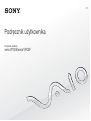 1
1
-
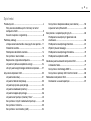 2
2
-
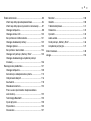 3
3
-
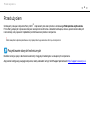 4
4
-
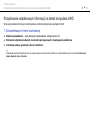 5
5
-
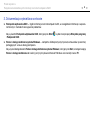 6
6
-
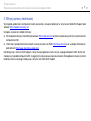 7
7
-
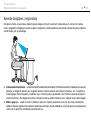 8
8
-
 9
9
-
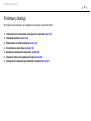 10
10
-
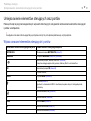 11
11
-
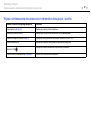 12
12
-
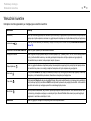 13
13
-
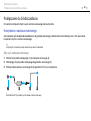 14
14
-
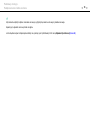 15
15
-
 16
16
-
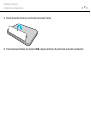 17
17
-
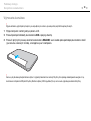 18
18
-
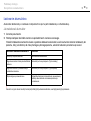 19
19
-
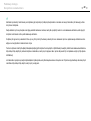 20
20
-
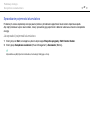 21
21
-
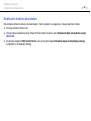 22
22
-
 23
23
-
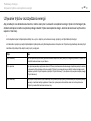 24
24
-
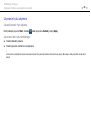 25
25
-
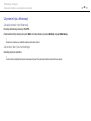 26
26
-
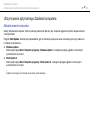 27
27
-
 28
28
-
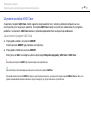 29
29
-
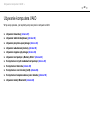 30
30
-
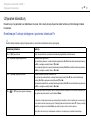 31
31
-
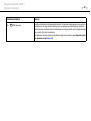 32
32
-
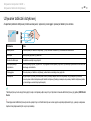 33
33
-
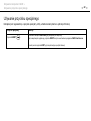 34
34
-
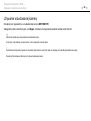 35
35
-
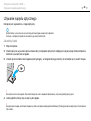 36
36
-
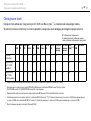 37
37
-
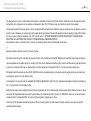 38
38
-
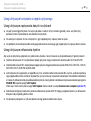 39
39
-
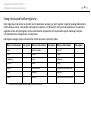 40
40
-
 41
41
-
 42
42
-
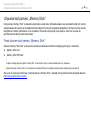 43
43
-
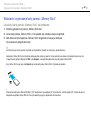 44
44
-
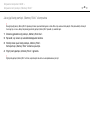 45
45
-
 46
46
-
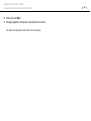 47
47
-
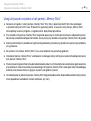 48
48
-
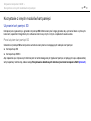 49
49
-
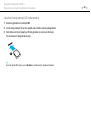 50
50
-
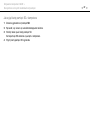 51
51
-
 52
52
-
 53
53
-
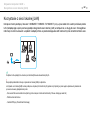 54
54
-
 55
55
-
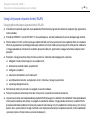 56
56
-
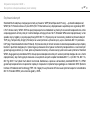 57
57
-
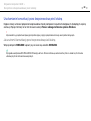 58
58
-
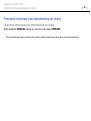 59
59
-
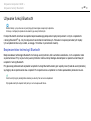 60
60
-
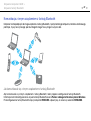 61
61
-
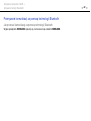 62
62
-
 63
63
-
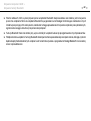 64
64
-
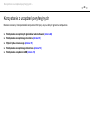 65
65
-
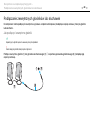 66
66
-
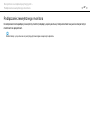 67
67
-
 68
68
-
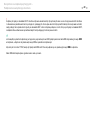 69
69
-
 70
70
-
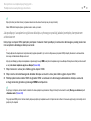 71
71
-
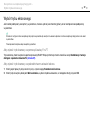 72
72
-
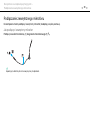 73
73
-
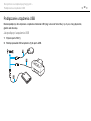 74
74
-
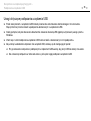 75
75
-
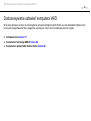 76
76
-
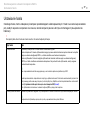 77
77
-
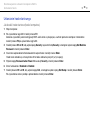 78
78
-
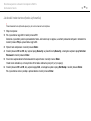 79
79
-
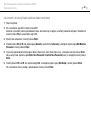 80
80
-
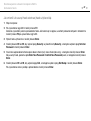 81
81
-
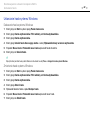 82
82
-
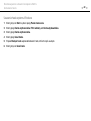 83
83
-
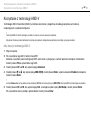 84
84
-
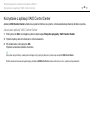 85
85
-
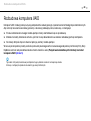 86
86
-
 87
87
-
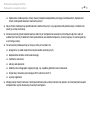 88
88
-
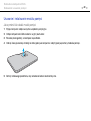 89
89
-
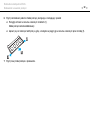 90
90
-
 91
91
-
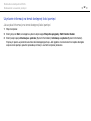 92
92
-
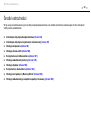 93
93
-
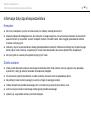 94
94
-
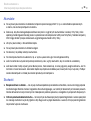 95
95
-
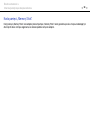 96
96
-
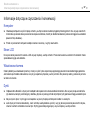 97
97
-
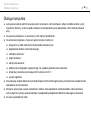 98
98
-
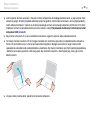 99
99
-
 100
100
-
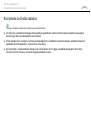 101
101
-
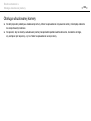 102
102
-
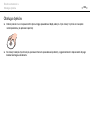 103
103
-
 104
104
-
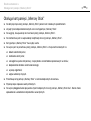 105
105
-
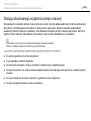 106
106
-
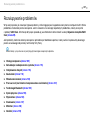 107
107
-
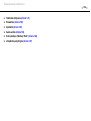 108
108
-
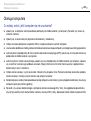 109
109
-
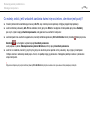 110
110
-
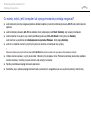 111
111
-
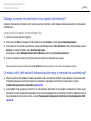 112
112
-
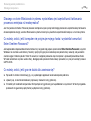 113
113
-
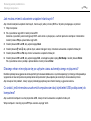 114
114
-
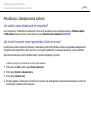 115
115
-
 116
116
-
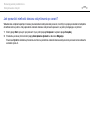 117
117
-
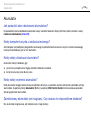 118
118
-
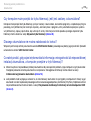 119
119
-
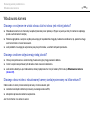 120
120
-
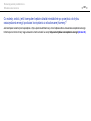 121
121
-
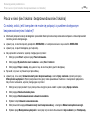 122
122
-
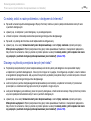 123
123
-
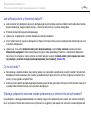 124
124
-
 125
125
-
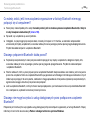 126
126
-
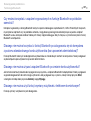 127
127
-
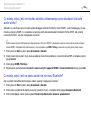 128
128
-
 129
129
-
 130
130
-
 131
131
-
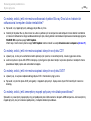 132
132
-
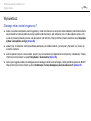 133
133
-
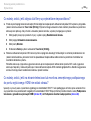 134
134
-
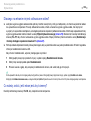 135
135
-
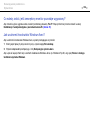 136
136
-
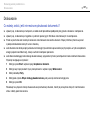 137
137
-
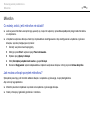 138
138
-
 139
139
-
 140
140
-
 141
141
-
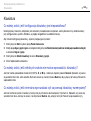 142
142
-
 143
143
-
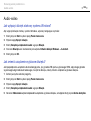 144
144
-
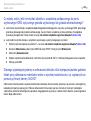 145
145
-
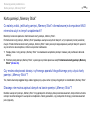 146
146
-
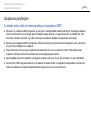 147
147
-
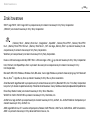 148
148
-
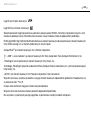 149
149
-
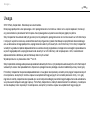 150
150
-
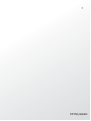 151
151
Powiązane artykuły
-
Sony VPCCB3C5E Instrukcja obsługi
-
Sony VPCF21Z1E Instrukcja obsługi
-
Sony VPCF24A4E Instrukcja obsługi
-
Sony VPCF13E4E Instrukcja obsługi
-
Sony VPCCA4C5E Instrukcja obsługi
-
Sony VPCF12C5E Instrukcja obsługi
-
Sony VPCM13M1E Instrukcja obsługi
-
Sony VPCF23B9E Instrukcja obsługi
-
Sony VPCYA1C5E Instrukcja obsługi
-
Sony VPCY11M1E Instrukcja obsługi